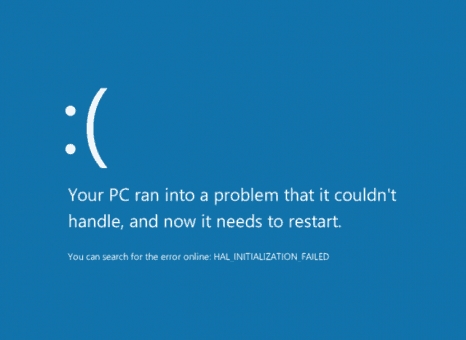Datumoj-perdo estas malagrabla problemo, kiu povas okazi en iu ajn cifereca aparato, precipe se ĝi uzas memorkarton. Anstataŭ malpliiĝi, vi nur bezonas reakiri perditajn dosierojn.
Reakiri datumojn kaj fotojn de memora karto
Notu tuj ke 100% de forigitaj informoj ne ĉiam povas esti redonitaj. Tio dependas de la kaŭzo de la malapero de la dosieroj: normala forviŝo, formatado, eraro aŭ malsukceso de la memorkarto. En ĉi-lasta kazo, se la memoro-karto ne montras signojn de vivo, ĝi ne estas detektita de la komputilo kaj ne videblas en iu ajn programo, tiam la eblecoj reakiri ion estas tre malgrandaj.
Grava! Ne rekomendas skribi novajn informojn al tia memora karto. Pro tio povus okazi superŝutado de malnovaj datumoj, kiuj ne plu taŭgos por reakiro.
Metodo 1: Aktiva Reakiro de Dosieroj
Unu el la plej potencaj utilecoj por reakiri datumojn de iu ajn amaskomunikilaro, inkluzive de SD kaj MicroSD-kartoj.
Elŝutu Aktivan Dosiera Retrovo senpage
En uzo, ĝi estas ege simpla:
- En la listo de stirantoj, elektu memorkarton.
- Por komenci, vi povas recurri al rapida skanado, kiu plejofte sufiĉas. Por fari tion, en la supra panelo, alklaku "Rapida Scanado".
- Ĉi tio eble daŭros iom da tempo se multaj informoj estas sur la mapo. Rezulte, vi vidos liston de mankantaj dosieroj. Vi povas elekti unuopajn aŭ ĉiujn samtempe. Por komenci reakiron, alklaku "Retrovi".
- En la fenestro aperinta, specifu la lokon kie aperos la dosierujo kun la reakiritaj dosieroj. Por ke ĉi tiu dosierujo malfermiĝu tuj, devas esti markobutono antaŭ "Foliumi elira dosierujo ...". Post tiu alklako "Retrovi".
- Se tia skanaĵo malsukcesas, tiam vi povas uzi "SuperScan" - Altnivela sed pli longa serĉado de dosieroj forigitaj post formatado aŭ por aliaj pli gravaj kialoj. Por komenci, alklaku "SuperScan" en la supra stango.



Metodo 2: Auslogics File Recovery
Ĉi tiu ilo taŭgas ankaŭ por reakiri ajnan tipon de perditaj dosieroj. La interfaco estas farita en la rusa, do por kalkuli, kio estas facila:
- Elŝuti, instali kaj lanĉi Auslogics File Recovery.
- Tick la memoro karto.
- Se vi bezonas redoni individuajn dosierojn, tiam vi povas serĉi nur per certa tipo, ekzemple, bildon. Se vi bezonas restarigi ĉion, tiam lasu la markilon sur la taŭga eblo kaj alklaku "Sekva".
- Se vi memoras, kiam la forigo okazis, estas konsilinde indiki tion. Do la serĉado daŭros malpli da tempo. Alklaku "Sekva".
- En la sekva fenestro, vi povas enmeti la nomon de la dosiero, kiun vi serĉis. Se vi bezonas restarigi ĉion, simple alklaku "Sekva".
- En la lasta etapo de la agordoj, estas pli bone lasi ĉion, kiel kaj alklaki "Serĉi".
- Aperas listo de ĉiuj dosieroj redonitaj. Marki la necesan kaj alklaku Restarigi Elektita.
- Restas elekti lokon por konservi ĉi tiujn datumojn. Norma elekta fenestra elekta fenestro aperos.




Se nenio trovus tiamaniere, la programo ofertos realigi profundan skanadon. En multaj kazoj ĝi efikas.
Konsileto: Faru mem regulon je iuj intertempoj por malplenigi la amasigitajn dosierojn de la memorkarto al la komputilo.
Metodo 3: CardRecovery
Desegnita specife por labori kun memoraj kartoj uzataj sur ciferecaj fotiloj. Kvankam se temas pri aliaj aparatoj, ĝi ankaŭ utilos.
Oficiala retejo de CardRecovery
Dosiera reakiro implikas plurajn paŝojn:
- En la ĉefa programo-fenestro, alklaku "Sekva".
- En la unua bloko, elektu forpreneblajn rimedojn.
- En la dua - la nomo de la fabrikanto de la fotilo. Ĉi tie vi povas rimarki la fotilon de la telefono.
- Kontrolu la skatolojn por la bezonataj dosiertipoj.
- En bloko "Destineja Dosierujo" vi bezonas precizigi la lokon kie la dosieroj estas ĉerpitaj.
- Alklaku "Sekva".
- Post la skanado, vi vidos ĉiujn dosierojn disponeblajn por reakiro. Alklaku "Sekva".
- Marki la deziratajn dosierojn kaj alklaku "Sekva".

En la specifita dosierujo vi trovos la forigitajn enhavojn de la memorkarto.
Metodo 4: Hetman Uneraser
Kaj nun ni turnas nin al tiaj subdogoj en la mondo de la programaro en demando. Ekzemple, Hetman Uneraser estas malmulte konata, sed la funkcieco ne estas malsupera al analogoj.
Oficiala retejo Hetman Uneraser
Karakterizaĵo de la programo estas ĝia interfaco, stilizita kiel Vindoza Esplorilo. Ĉi tio simpligas ĝian uzon. Kaj restarigi dosierojn uzante ĝin, faru ĉi tion:
- Alklaku "Majstro" en la supra stango.
- Resaltu memorkarton kaj premu "Sekva".
- En la sekva fenestro, lasu la markilon sur normala skanado. Ĉi tiu reĝimo sufiĉos. Alklaku "Sekva".
- En la sekvaj du fenestroj, vi povas specifi agordojn por serĉado de specifaj dosieroj.
- Kiam la skanado finiĝas, listo de disponeblaj dosieroj aperas. Alklaku "Sekva".
- Restas elekti la metodon pri konservado de dosieroj. La plej facila maniero por alŝuti ilin al via malmola disko. Alklaku "Sekva".
- Specifu la vojon kaj alklaku Restarigu.





Kiel vi povas vidi, Hetman Uneraser estas sufiĉe interesa kaj ne normala programo, sed, surbaze de recenzoj, ĝi tre bone reakiras datumojn de SD-kartoj.
Metodo 5: R-Studio
Fine konsideru unu el la plej efikaj iloj por reakiri porteblajn veturadojn. Vi ne devos kalkuli la interfacon dum longa tempo.
- Lanĉu R-Studion.
- Resaltu memorkarton.
- En la supra panelo, alklaku Skani.
- Se vi memoras la tipon de dosiersistemo, precizigu ĝin aŭ lasu ĝin kiel tia. Elektu skanan tipon kaj alklaku "Skani".
- Kiam la sektora ĉeko finiĝas, alklaku "Montri enhavajn diskojn".
- Dosieroj kun kruco estis forigitaj, sed restarigitaj. Restas marki ilin kaj alklaki Restarigi frakasita.




Legu ankaŭ: R-Studio: algoritmo de uzado de programoj
Memorkarto, iel determinita de la komputilo, plej taŭgas por datumoj. Vi devas fari tion tuj antaŭ formatado kaj elŝutado de novaj dosieroj.